نحوه رمزگذاری (Encrypt) کردن ماشین مجازی در VMware Workstation
با قابلیت Access Control در نرم افزار VMware Workstation می توانید دسترسی ماشین مجازی را محدود کنید و آن را با رمزعبور امن کنید.
برای انجام این کار کافیه بر روی ماشین مجازی مورد نظرتان کلیک راست گزینه settings را انتخاب کنید.
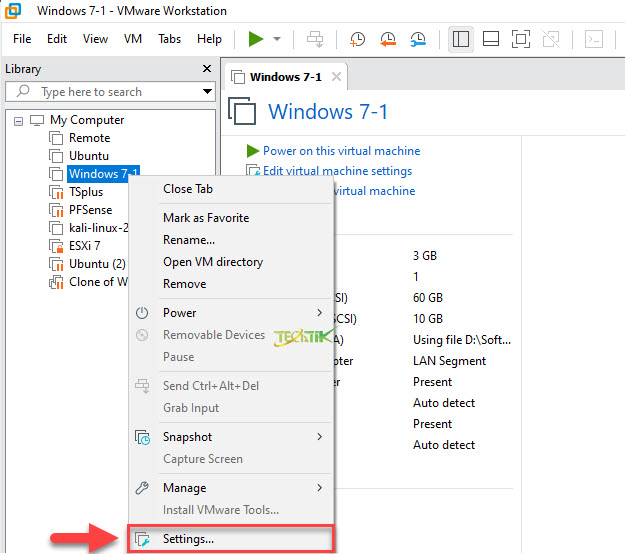
وارد تب Options شوید. گزینه Access Control را انتخاب کنید.
بر روی Encrypt کلیک کنید.
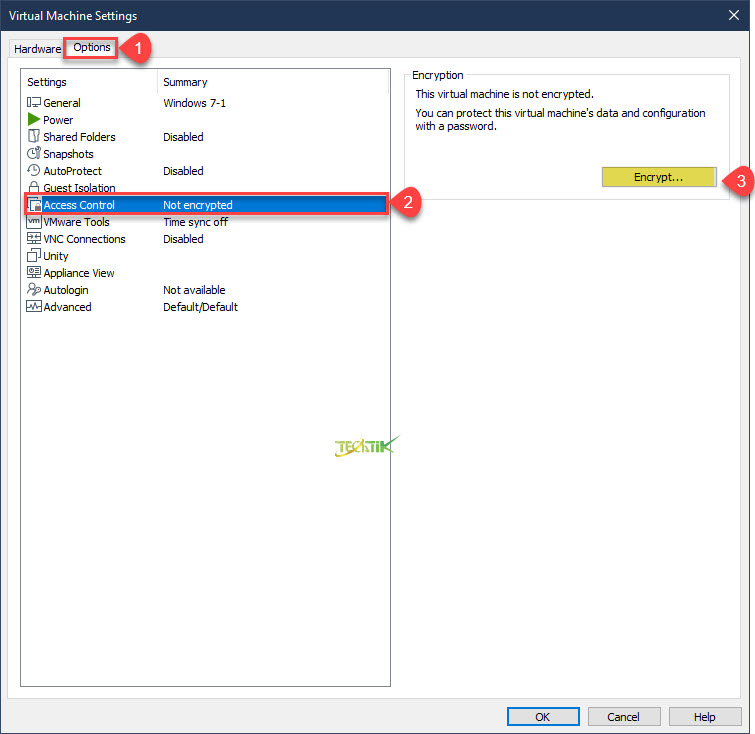
در پنجره باز شده یک رمز عبور وارد کنید سپس روی گزینه encrypt کلیک کنید تا فرآیند رمزگذاری آغاز شود.
بسته به حجم ماشین مجازی ممکن است چند دقیقه ای فرآیند رمزگذاری طول بکشد.
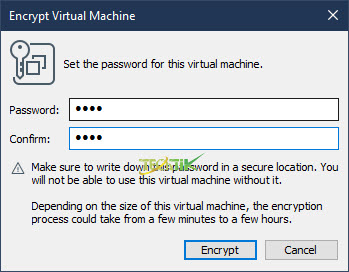
حالا یکبار نرم افزار VMware Workstation را ببندید و دوباره باز کنید تا متوجه تغییرات شوید.
پس از باز کردن نرم افزار خواهید دید یک آیکون قفل بر روی ماشین مجازی ظاهر شده است با کلیک بر روی ماشین مجازی از شما رمز عبور پرسیده خواهد شد کافیه رمز عبور را وار کنید تا بتوانید ماشین مجازی را روشن کنید.
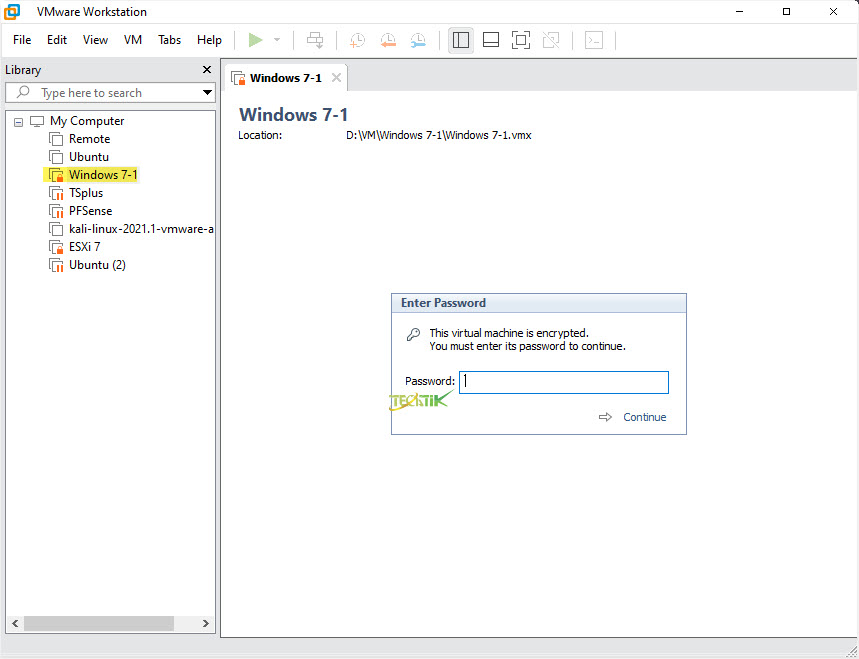
حتی اگر فایل VMX ماشین مجازی را با Notepad باز کنید خواهید دید تمام نوشته ها به صورت کدگذاری شده در حال نمایش دادن می باشد.
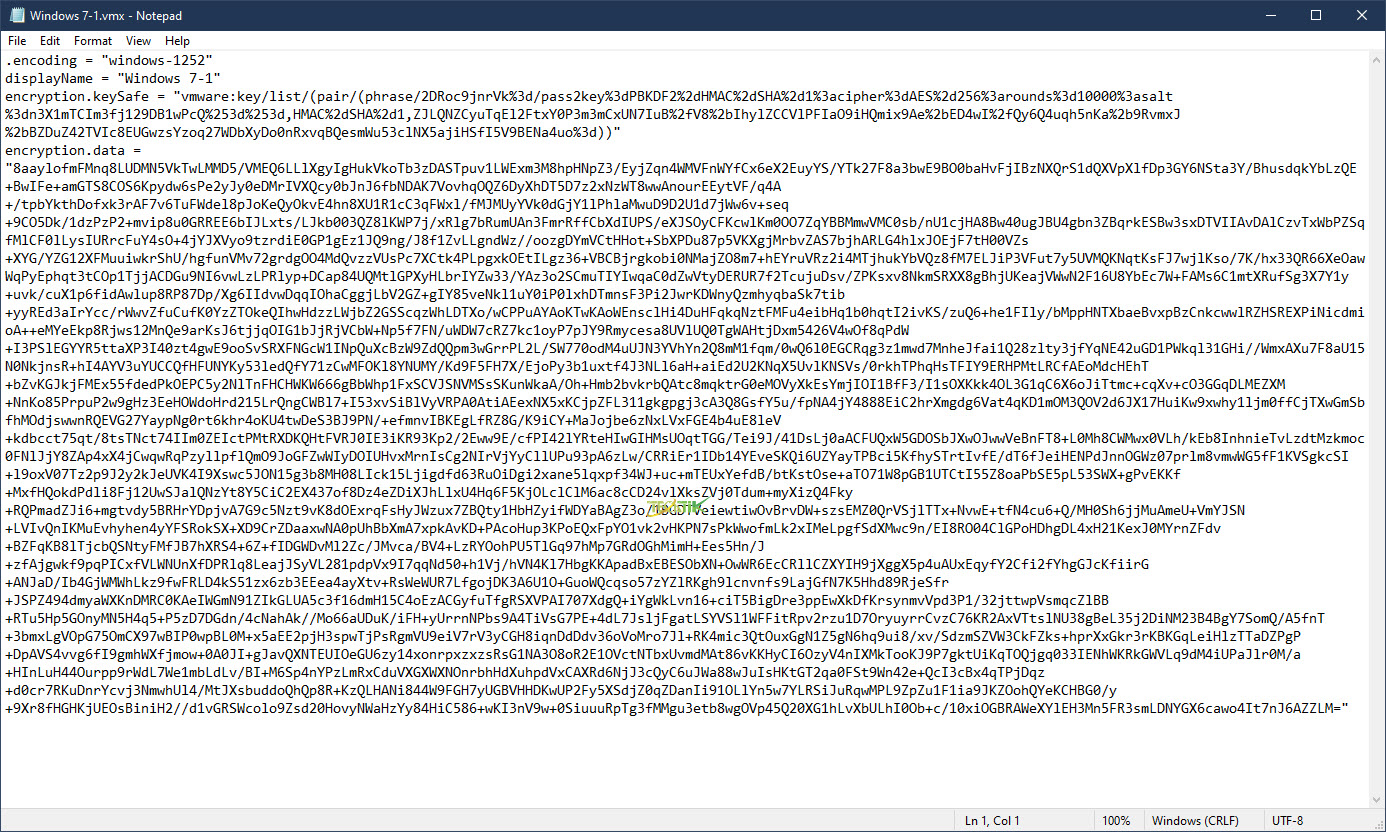
برای حذف یا تغییر رمز عبور کافیه وارد قسمت Access control شوید.
برای حذف رمز عبور بر روی گزینه Remove Encryption کلیک کنید و یا برای تغییر رمز عبور بر روی گزینه Change Password کلیک کنید.
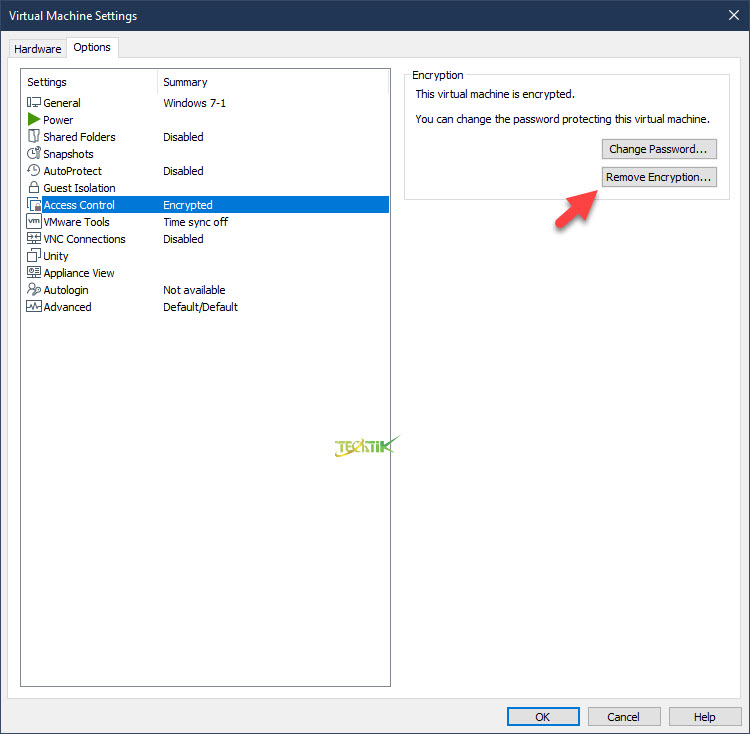


پسورد و کانفینگ چی بزاریم
سلام.من یکسری ماشین مجازی روی ای اس ایکس ۶.۷ دارم.من میخوام کاری کنم که مثلا اگر کسی اومد سیستم رو برد و یا فایلهای وی ام ایکس و کلا هرفایل که مربوط به ماشین مجازی رو خواست اکسپلور کنه یا روی یک سیستم دیگه اکسپلور کنه که محتویات پوشه های ویندوز رو ببینه نتونه و حتی نتونه رو هاست جاری نیز مجدد نصب و اتچ کنه این روش جوابگو هست یا خیر؟
خیر